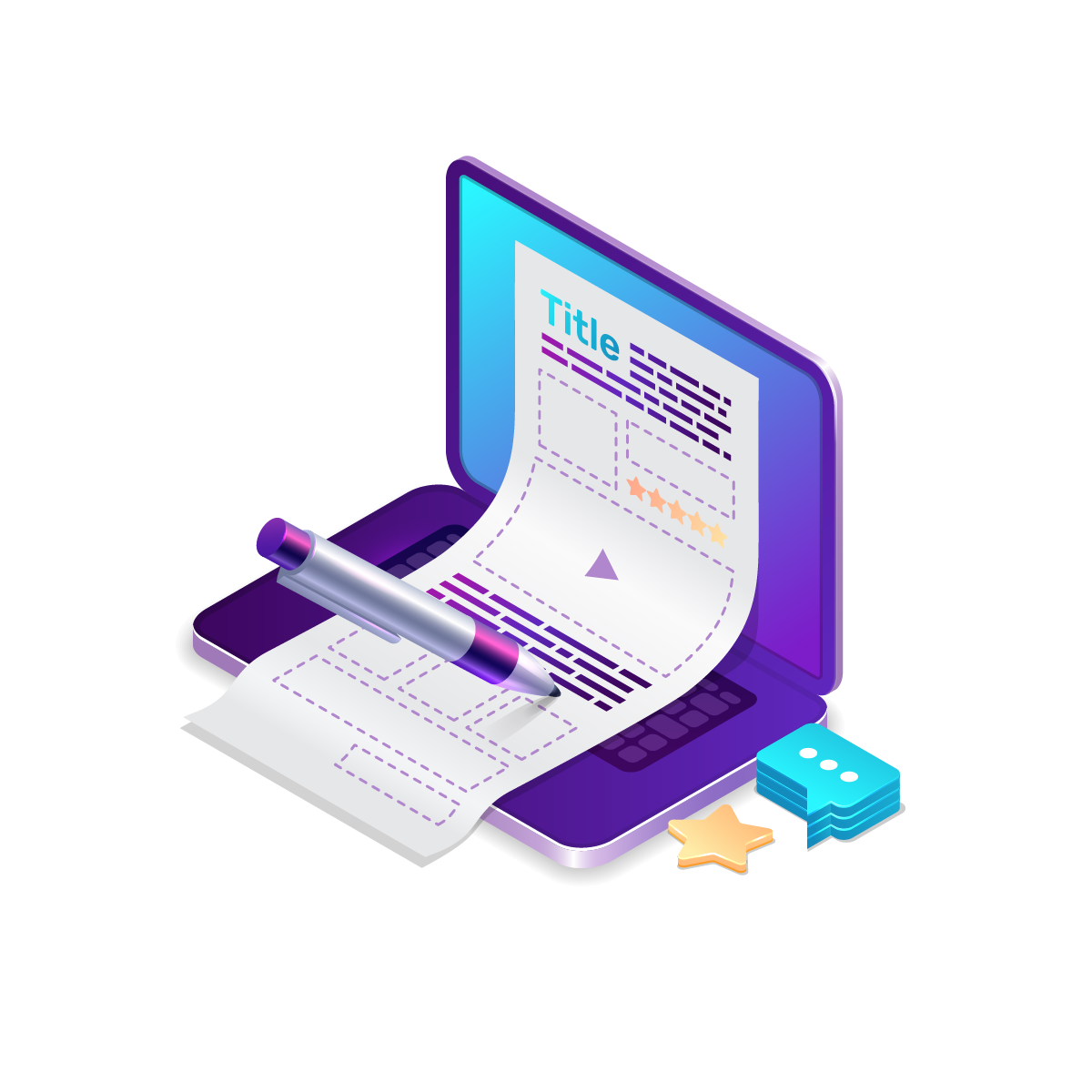Восстановление файлов сайта из резервной копии в cPanel
Чтобы обезопасить свой сайт всегда необходимо иметь в наличии актуальную резервною копию его файлов. Здесь приходит на помощь панель управления хостингом, которая автоматически создает бекапы и позволяет в несколько щелчков мыши восстановить нужные данные. На услугах виртуального хостинга компании Гиперхост панель cPanel содержит мощнейший модуль по управлению резервными копиями JetBackup.
JetBackup включает в себе создания резервных копий:
- полностью всей учетной записи;
- домашней директории;
- кронов;
- SSL сертификаты;
- баз данных и их пользователей;
- DNS зону;
- почта;
- FTP аккаунты.
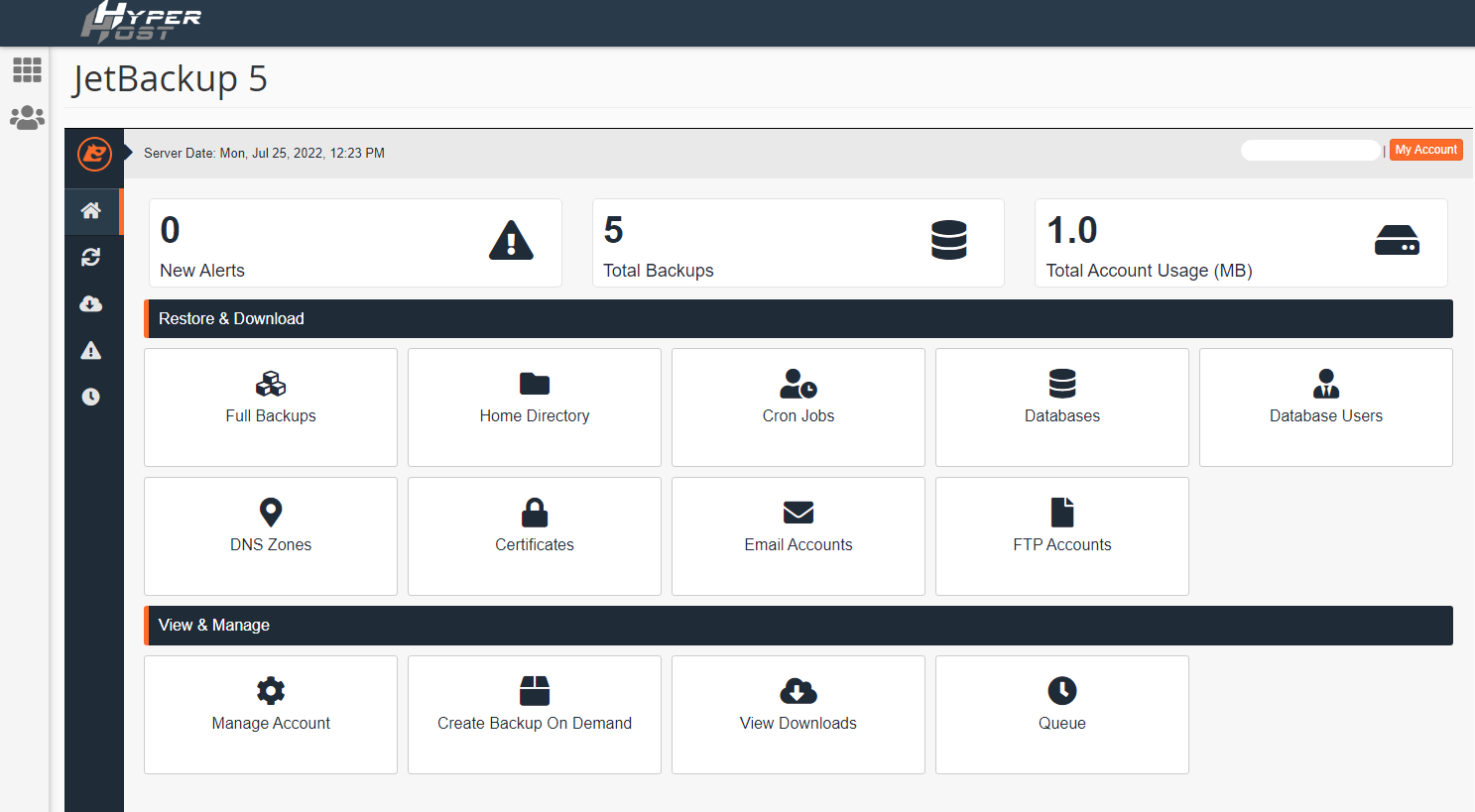
Резервная копия всего аккаунта может приходиться при переезде или сбое работы сервера, и восстановить аналогичный аккаунт на другом устройстве, что сэкономит много времени на перенос и настройку отдельных блоков.
Копии DNS зоны часто выручают если пользователь удалил нечаянно добавление записи, редиректы, поддомены. В особенности если домен имеет обширную базу поддоменов и для каждого были добавлены связи, записи, дополнительные настройки. Аналогично такой бекап будет полезный при миграции на другую услугу или сервер.
Резервные копии почтовых ящиков могут пригодится при взломе или удаление нужного письма. Если вы часто используете крон задания и нечаянно удалили какой-то со списка, также есть возможность восстановить их через JetBackup.
Восстановление файлов с копии
JetBackup имеет интуитивно понятный пользовательський интерфейс, все находится в одном меню и на виду. Чтобы перейти к восстановлению делаем логин в вашу учетную запись cPanel. Далее ищем блок “Файлы” и с него переходим в JetBackup.

Для просмотра всех созданных резервных копий открываем секцию, которую нужно восстановить, например домашняя директория.
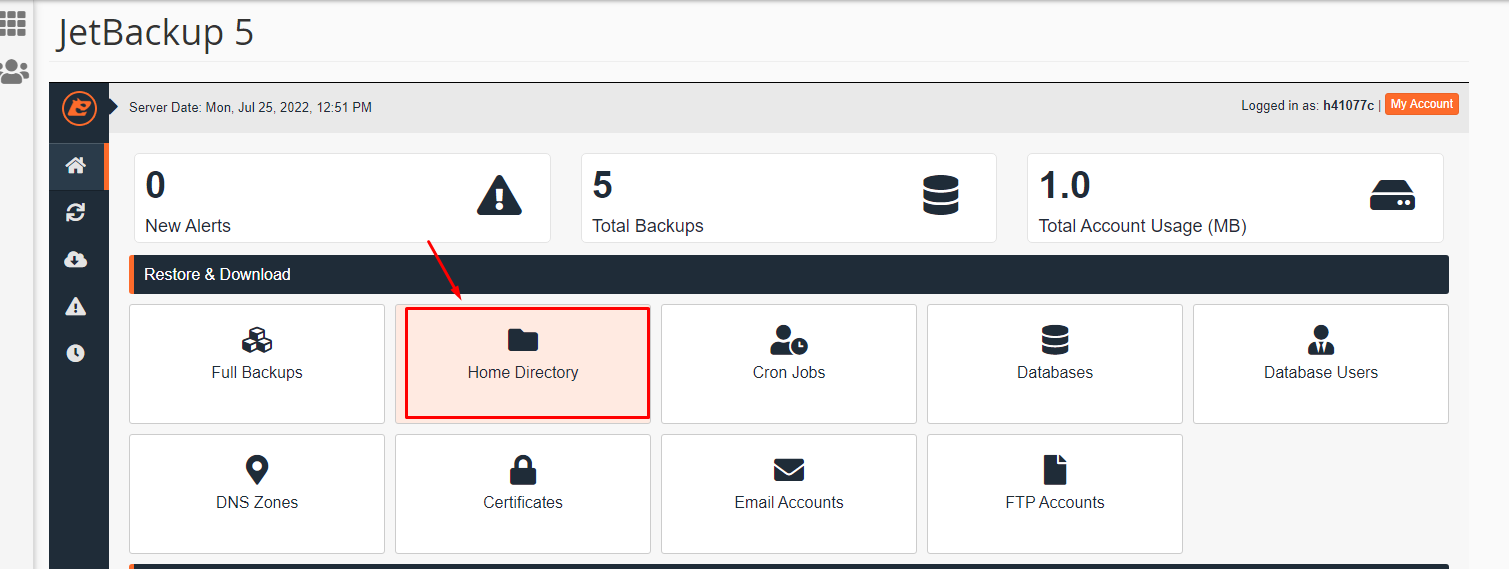
Выбираем на копию за необходимое время и внизу для восстановления ждем на кнопку “Restore”.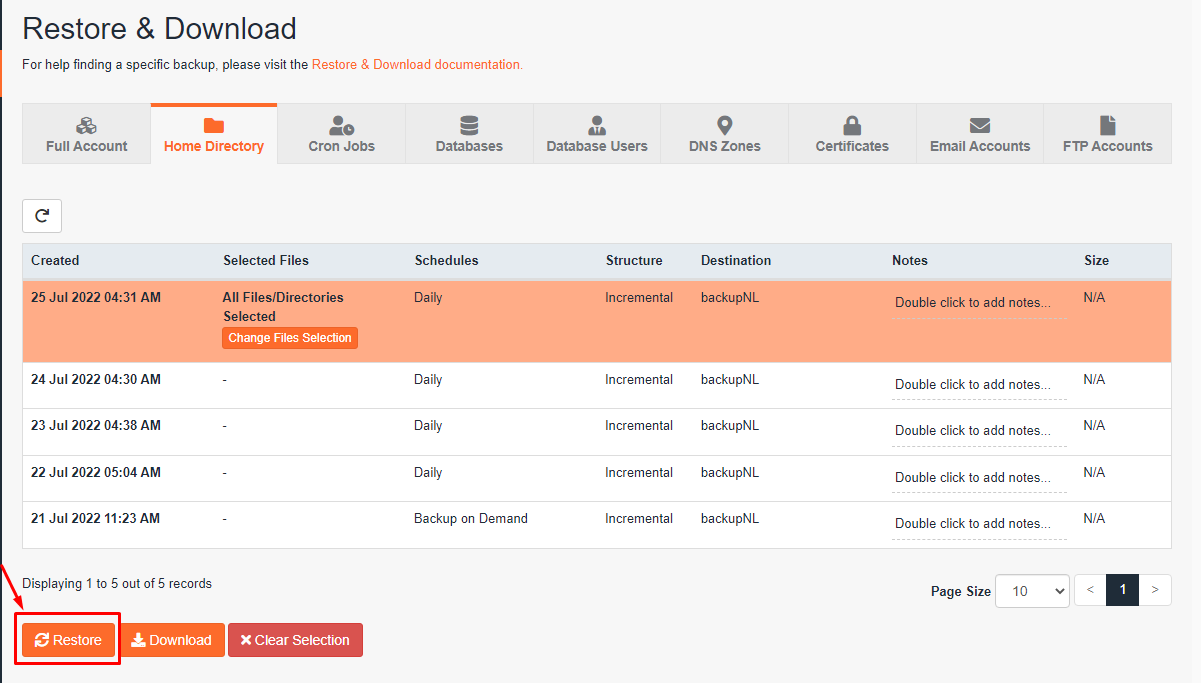
Здесь можно скачать копию при необходимости на свой локальный компьютер. Если вы планируете делать обновление в системе, переустанавливать ОС, и т.д. на случай сбоя или возникновения конфликта совместимости при обновление лучше сразу позаботится о бекапе, чтобы откатить сайт к прежнему виду. Чтобы начать скачивание нажимаем на кнопку “Download”.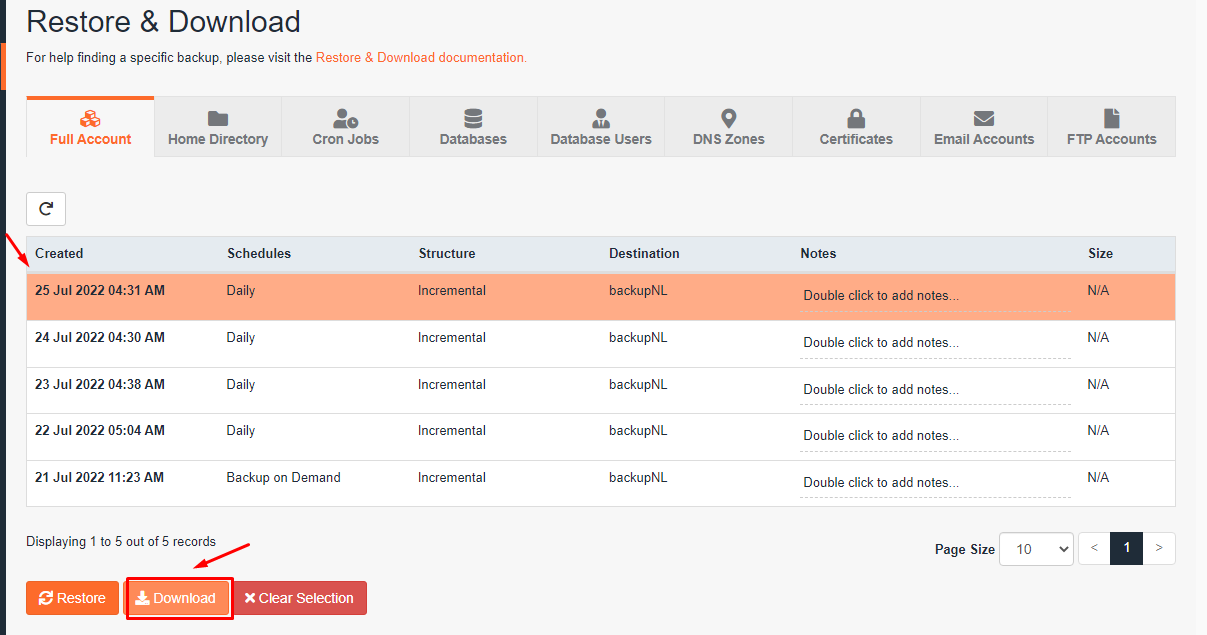
Если вам нужно восстановить конкретные файлы, кликаем на саму копию, тогда возле даты создания бекапа появится возможность просмотреть и выбрать файлы.
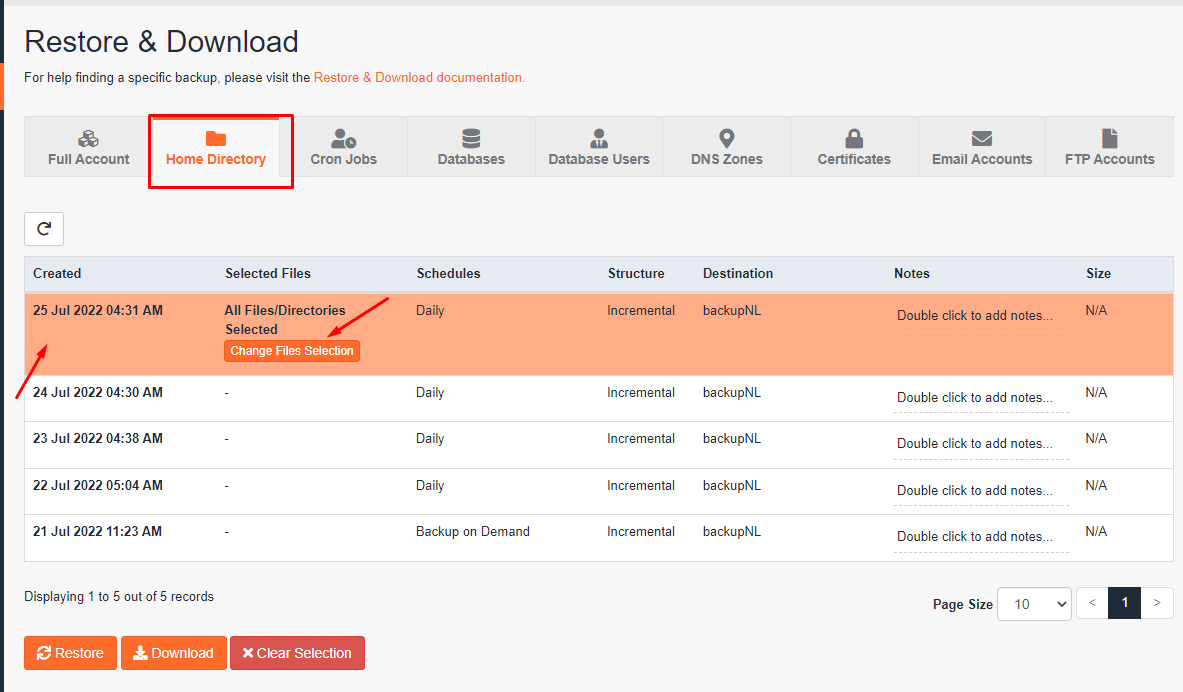
В открытой вкладке ставим галочки напротив нужных папок и для сохранения в конце жмем на кнопку “Select Files”.
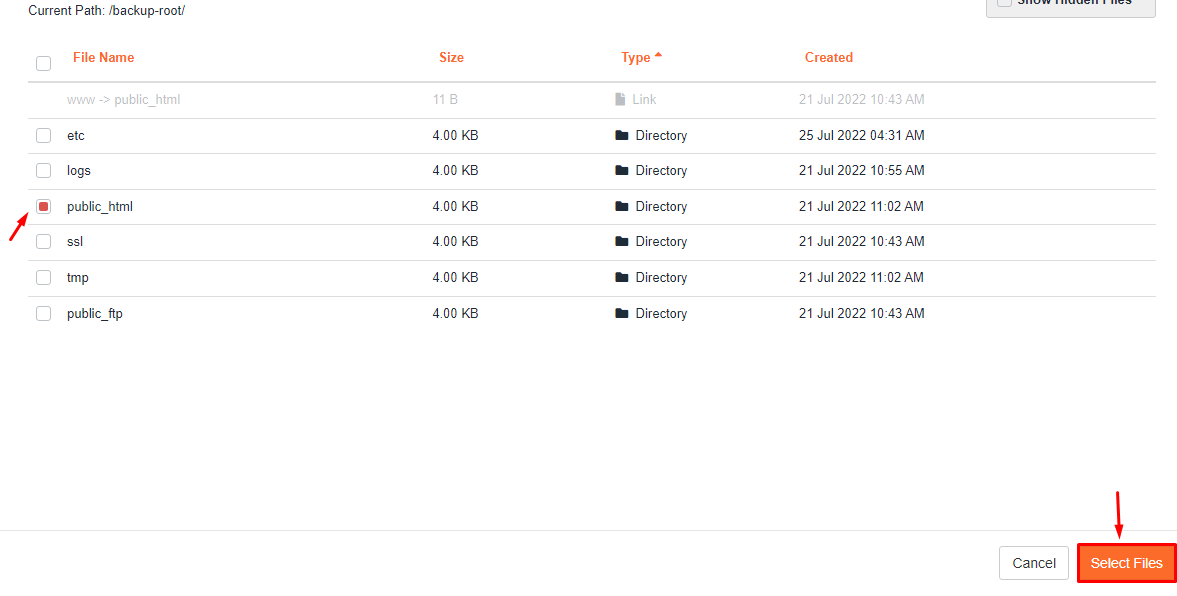
После того как файлы выбраны переходим к восстановлению.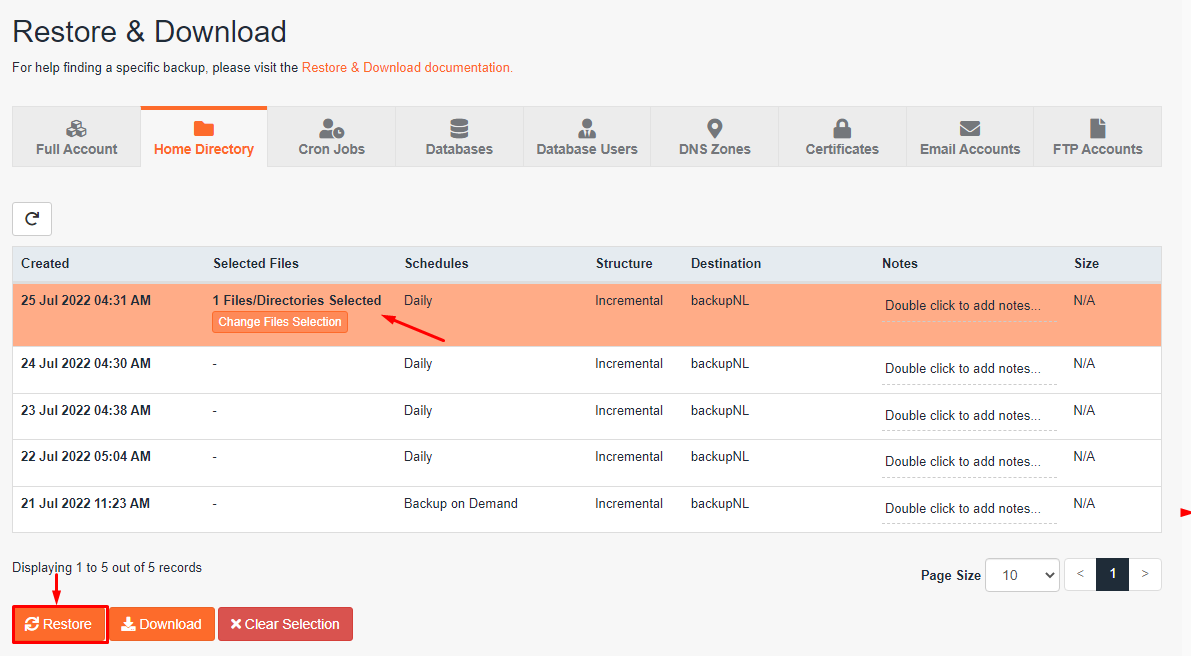
Создание копий идет по графику, очередь создания копий в текущей момент можно посмотреть с главного меню в разделе “Queue”.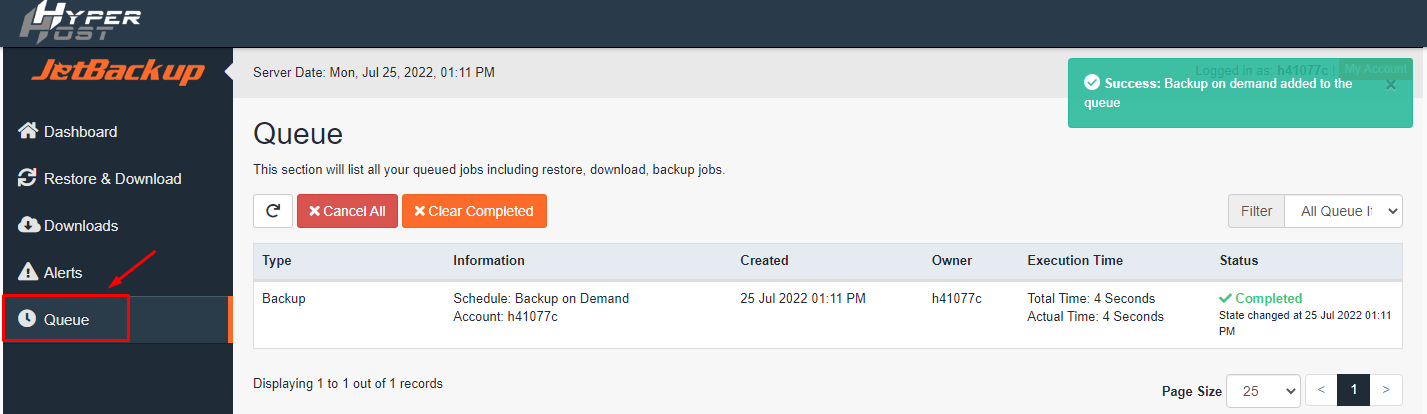
Если при создание будут вохникать ошибки они появится в разделе “Alert”.
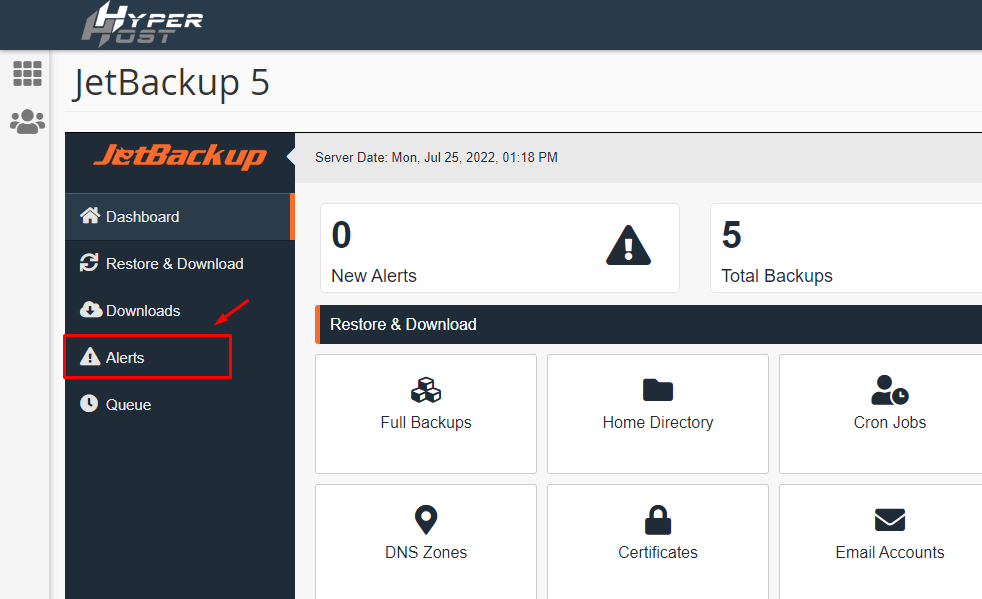
Если нужно создать копию не по графику, это можно сделать вручную через пункт меню “Create Backup on Demand”. 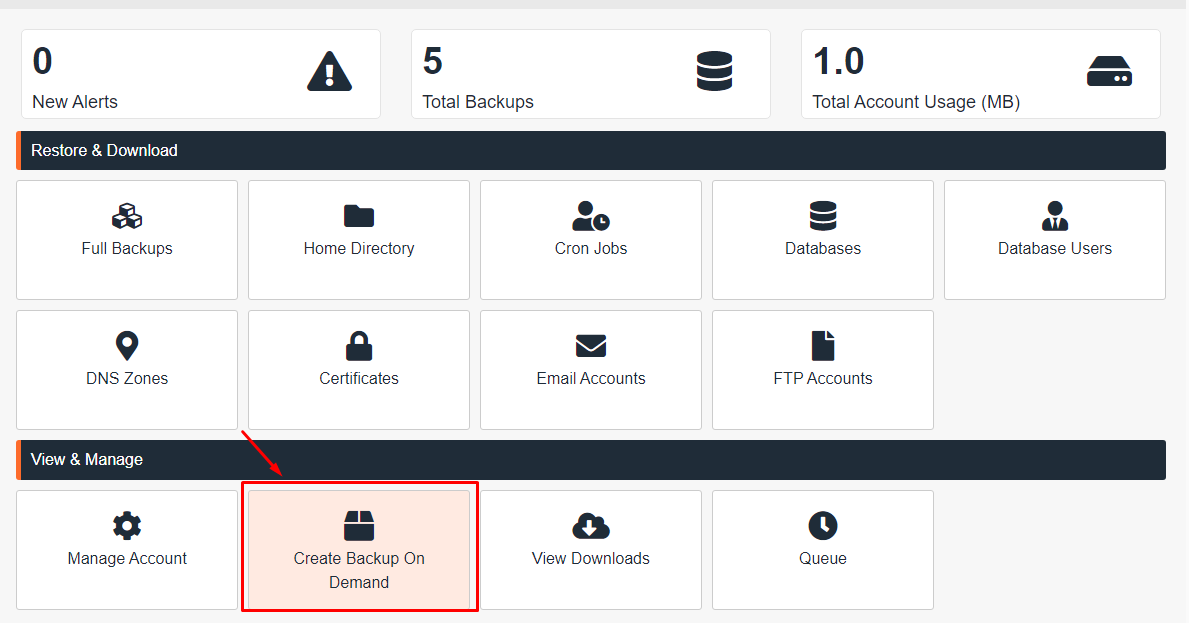
Дальше просто жмете на “Ок” для подтверждения создания копии процесс копирования начнется. Контролировать статус готовности можно в разделе “Queue”.